



  |   |
| • | 关于将CSR发送到CA认证的方法,请遵循CA认证政策。 |
| • | 如果您正在使用Windows Server® 2003的企业根CA,我们建议您在创建证书时,使用Web服务器证书模板。有关详细信息,请登录http://solutions.brother.com网站。 |
| 1 | 在“配置证书”页面上点击“安装证书”。 | ||||
| 2 | 指定由CA认证的证书文件,然后点击“提交”。 | ||||
| 3 | 此时证书创建成功。选中您要禁用的功能选项,然后点击“确定”。 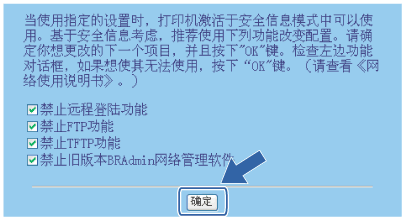
| ||||
| 4 | 重启打印机以激活配置。 | ||||
| 5 | 此时,证书保存在您的打印机中。要使用SSL/TLS通讯,必须在您的计算机中安装CA认证的根证书。有关安装的详细信息,请联系网络管理员。 |
  |   |